Cách tự đổi mật khẩu wifi ở nhà cực dễ, chỉ trong 5 phút
Bạn đã biết cách tự đổi mật khẩu wifi cực dễ ở nhà, chỉ trong 5 phút hay chưa? Nếu chưa thì hãy tham khảo ngay bài viết dưới đây của Bách hóa XANH.
Việc sử dụng chung mạng internet khiến đôi lúc hệ thống sẽ không thể đáp ứng được khiến mạng bị trở nên tắc nghẽn. Những lúc như vậy, đổi pass wifi là một trong những lựa chọn hiệu quả. Hãy cùng tìm hiểu ngay các cách đổi mật khẩu wifi ngay dưới đây nhé.
1Lợi ích của việc đổi mật khẩu? Khi nào nên đổi mật khẩu
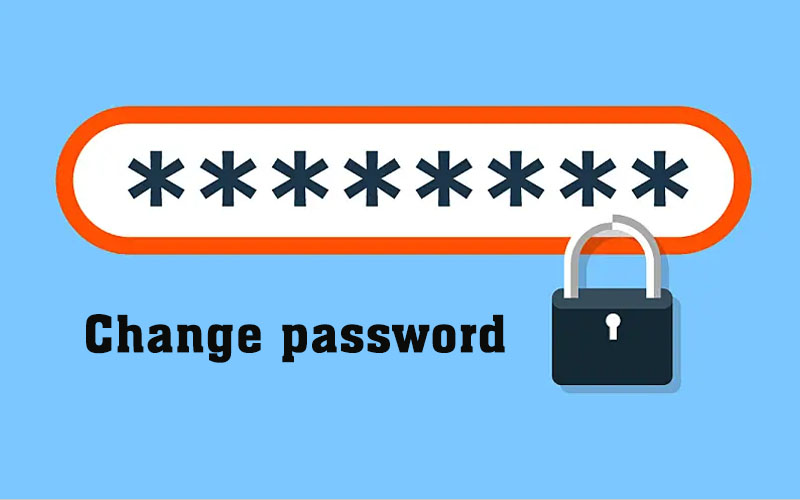
Việc không cẩn thận để lộ mật khẩu wifi của mình có thể khiến lượng truy cập vào mạng của bạn quá nhiều dẫn đến hiện tượng nghẽn mạng, mạng bị chậm. Thay đổi mật khẩu wifi sẽ giúp việc truy cập mạng được dễ dàng và mượt mà hơn.
Bất cứ khi nào cảm thấy wifi nhà bạn bỗng dưng bị yếu, lúc đó bạn có thể thực hiện thay đổi password wifi vì có thể có quá nhiều người biết mật khẩu của bạn dẫn đến lượng truy cập quá đông.
2Cách đổi mật khẩu wifi tại nhà
Cách đổi mật khẩu wifi FPT
Đổi mật khẩu bằng ứng dụng Hi FPT
Bước 1 Tải ứng dụng Hi FPT từ Google Play hoặc Appstore về điện thoại
Bước 2 Đăng nhập ứng dụng bằng số điện thoại của bạn
Bước 3 Kích hoạt ứng dụng bằng mã OTP, chọn mục Wifi
Bước 4 Chọn Đổi mật khẩu và nhập mật khẩu mới vào 2 khung sau cùng nhấn Lưu
Bước 5 Nhập OTP để hoàn tất quá trình
Đổi mật khẩu bằng trình duyệt web
Bước 1 Truy cập địa chỉ IP 192.168.1.1 bằng trình duyệt web
Bước 2 Điền tên đăng nhập và mật khẩu sau đó nhấn Login (Tên đăng nhập và mật khẩu bạn có thể tìm thấy bên dưới modem. Trường hợp sai tên đăng nhập hoặc mật khẩu, bạn có thể reset modem và thử lại).
Bước 3 Chọn mục Wireless Security
Bước 4 Chọn Security Passphrase và điền mật khẩu vào. Nhấn Apply để hoàn tất.
Cách đổi mật khẩu wifi Viettel
Đổi mật khẩu bằng ứng dụng My Viettel
Bước 1 Tải ứng dụng My Viettel từ Google Play hoặc Appstore
Bước 2 Chọn Đăng nhập, chọn Internet/TV/PSTN
Bước 3 Chọn Quản lý Modem WiFi, chọn Đổi mật khẩu
Đổi mật khẩu bằng trình duyệt Web
Bước 1 Truy cập theo đường dẫn 192.168.1.1.
Bước 2 Đăng nhập bằng Tên đăng nhập và mật khẩu (Password wifi nằm phía bên dưới modem)
Bước 3 Chọn mục Basic Settings > chọn Wireless LAN > SSID Setting > Modify
Bước 4 Chọn phần Pre Shared Key rồi nhập mật khẩu mới sau đó nhấn Apply
Bước 5 Nhấn Apply config rồi nhấn OK để hoàn tất
Cách đổi mật khẩu wifi VNPT
Bước 1 Truy cập đường dẫn 192.168.1.1.
Bước 2 Nhập Tên đăng nhập và mật khẩu
Bước 3 Chọn Network Settings > Wireless > Security
Bước 4 Nhập mật khẩu mới vào ô WPA/WAPI passphrase
Bước 5 Chọn Click here to display để xem lại mật khẩu và nhấn Apply/Save để lưu
Vừa rồi là những chia sẻ của Bách hóa XANH về cách thay đổi mật khẩu wifi một cách cực kỳ đơn giản. Hy vọng bạn sẽ cảm thấy hữu ích.
Có thế bạn quan tâm:
Mua ngay nước ngọt tại Bách hóa XANH để thưởng thức khi sử dụng mạng xã hội nhé
Bách hóa XANH


